MP4
- 1. Converter MP4 para outro formato +
-
- 1.2 Converter mp4 para windows movie maker
- 1.3 Converter mp4 para iTunes
- 1.4 Converter mp4 para divx
- 1.5 Converter mp4 para iMovie
- 1.6 Converter mp4 para AVI
- 1.7 Converter mp4 para ipad
- 1.8 Converter mp4 para avi
- 1.9 Converter mp4 para divx
- 1.10 Converter mp4 para Adobe Premiere
- 1.11 Converter mp4 para iPhone
- 1.12 Converter mp4 para MPEG
- 1.13 Converter mp4 para VOB
- 1.14 Converter mp4 para WAV
- 1.15 Converter mp4 para Mac
- 1.16 Converter JPG para MP4
- 1.17 Converter MP4 para HTML5
- 1.18 Converter MP4 para MIDI
- 1.20 Como converter MP4 para ISO
- 1.21 Converta vídeos do YouTube em MP4
- 2. Converter qualquer formato para MP4+
-
- 2.1 Converter vídeos iPhone para MP4
- 2.2 Converter MP4 para
- 2.3 Top 8 Players de MP4
- 2.4 Conversor MP4 para Xvid
- 2.7 Converter VOB para MP4
- 2.9 Converter arquivos do Movie Maker em MP4
- 2.10 Converter WRF para MP4
- 2.11 Conversores de DVD para MP4
- 2.12 Converter Filmes do iTunes para MP4
- 2.13 Converter MP3 para MP4 Grátis
- 2.14 Como converter TS para MP4
- 2.15 Converter Dailymotion para MP4
- 2.16 Como Converter Vimeo para MP4
- 2.17 Converter FLAC para MP4
- 3. Converter mp4 para formato popular +
4 maneiras diferentes de converter arquivos MP4 para MP3 no Mac
MP4 é, sem dúvida, o mais popular, bem como o formato multimídia mais utilizado para arquivos de vídeo e áudio. O formato tem um grande leque de seguidores no mundo digital, devido à qualidade que mantém e à utilidade multiuso. Embora os arquivos MP4 possam ser usados ??para reproduzir áudio, eles são usados ??principalmente para filmes, vídeos e transmissão online. Se a música e os arquivos de áudio forem sua prioridade, os arquivos MP4 podem criar um problema às vezes, pois há muitos players de mídia que não suportam esse formato. Além disso, os arquivos MP4 ocupam um espaço enorme no disco e, se você estiver usando apenas a trilha sonora, o restante do espaço não será ocupado. Assim, considerando as situações acima, pode-se concluir que a conversão do arquivo MP4 para o formato MP3 é a solução mais sensata se você quiser aproveitar o áudio de arquivos MP4. Além disso, tornando os arquivos mais leves no espaço em disco, eles também são fáceis de manusear e podem ser reproduzidos em quase todos os tipos de players de mídia. Em suma, MP4 para conversão de arquivos MP3 lhes confere melhor versatilidade, bem como compatibilidade.
Se você também tiver lutado com seus arquivos MP4 para reproduzir a trilha sonora a partir deles em vários dispositivos e falhar o número de vezes, então você está no lugar certo. Seguinte parte do artigo orienta sobre várias maneiras de converter MP4 para MP3 no Mac .
- Parte 1. Melhor Conversor MP4 para MP3 para Mac: Converta facilmente MP4 Online e MP4 Local para MP3
- Parte 2. MP4 gratuito ao conversor MP3 para Mac: Converter MP4 local para MP3
- Parte 3. MP4 gratuito para MP3 converter para Mac: Converta Online MP4 para MP3
- Parte 4. Converter MP4 para MP3 na Biblioteca do iTunes
- Parte 5. Tabela de Comparação dos Conversores de 4 MP4 para MP3
Parte 1. Melhor Conversor MP4 para MP3 para Mac: Converta facilmente MP4 Online e MP4 Local para MP3
Uma ferramenta simples, mas eficiente, que prova ser uma opção adequada para converter MP4 para o formato MP3 é Wondershare UniConverter. A ferramenta é leve, tem uma interface simples e permite converter arquivos MP4 on-line e locais em formato MP3 facilmente. A velocidade rápida de iluminação do conversor torna todo o processo livre de problemas sem qualquer perda de qualidade. O áudio convertido pode ser reproduzido em vários dispositivos, desde players de mídia até smartphones. Não importa se você tem alguns arquivos MP4 no seu PC ou se deseja baixar um da Internet, o software suporta a conversão de ambos.
 Wondershare UniConverter - Melhor Conversor de Vídeo para Windows / Mac (Mojave Incluído)
Wondershare UniConverter - Melhor Conversor de Vídeo para Windows / Mac (Mojave Incluído)

- Converta diretamente MP4 para MP3, AVI, MKV, MOV e outros formatos mais de 1.000.
- Grave vídeos em um disco de DVD para reproduzir com o seu DVD player com modelos de menu de DVD gratuitos.
- Converta MP4 para MP3 com velocidade 30X mais rápida em comparação com outros conversores comuns.
- Edite vídeos com as funções avançadas de edição de vídeo, como aparar, cortar, adicionar marca d'água, legendas etc.
- Baixe vídeos do YouTube e outros 10.000 sites de compartilhamento de vídeo.
- Sistema operacional suportado: Windows NT4 / 2000/2003 / XP / Vista / 7/8 e Windows 10 (32 e 64 bits), mac OS 10.15 (Catalina), 10.14, 10.13, 10.12, 10.11, 10.10, 10.9, 10.8, 10.7, 10,6
Parte 1.1. Passos para converter MP4 local para MP3 usando o UniConverter (originally Wondershare Video Converter Ultimate)
Arquivos MP4 locais são aqueles arquivos que já estão presentes no seu sistema Mac. Esses arquivos podem ter sido baixados anteriormente da Internet ou copiados / transferidos de outros dispositivos. Listados abaixo são vídeo tutorial e passos para converter MP4 local para MP3 usando o UniConverter (originally Wondershare Video Converter Ultimate) no Mac.
Passo 1 Inicie o UniConverter (originally Wondershare Video Converter Ultimate) e localize o seu vídeo.
Baixe, instale e inicie o software UniConverter (originally Wondershare Video Converter Ultimate) no seu Mac. Em seguida, clique em Adicionar arquivos e localize seu arquivo MP4 favorito do seu computador local e adicione à interface do software. Alternativamente, você também pode simplesmente arrastar e soltar o arquivo também.
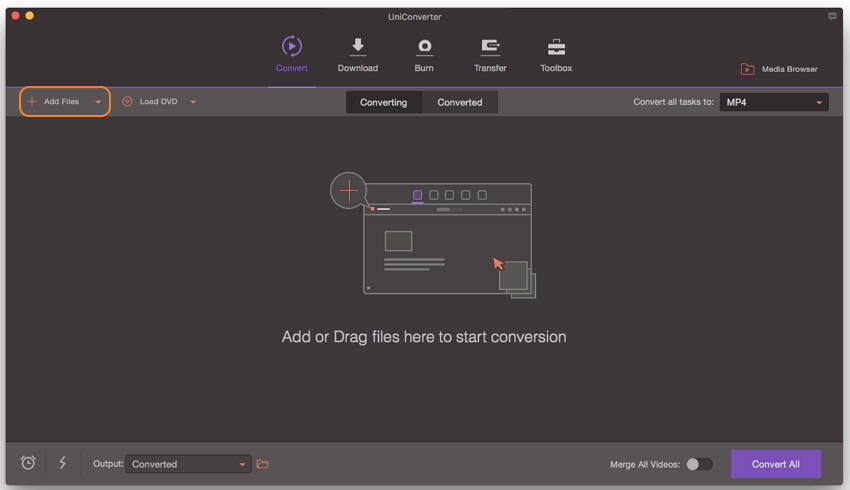
Passo 2 Converta vídeo MP4 para MP3.
Clique na guia Áudio na lista suspensa ao lado de Converter todos os arquivos em: e selecione o formato MP3 e sua qualidade na lista fornecida.
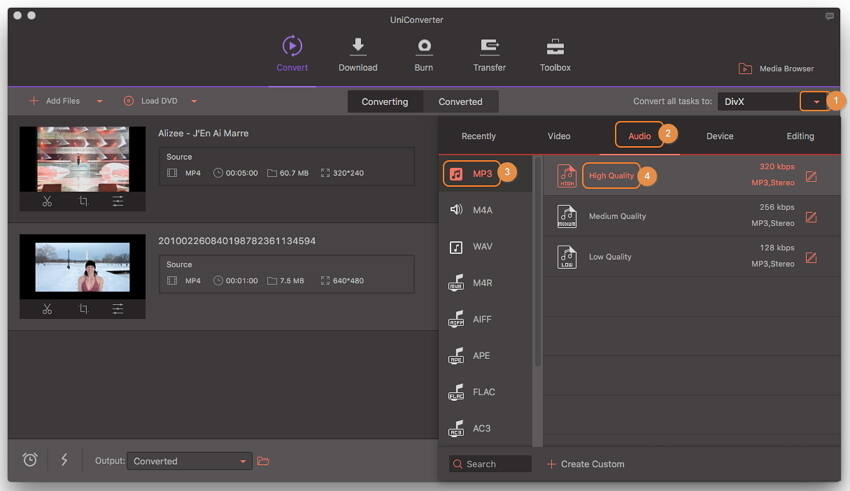
Em seguida, clique no botão Converter tudo para iniciar o processo de conversão. O arquivo de vídeo será convertido com sucesso no formato MP3 em nenhum momento.
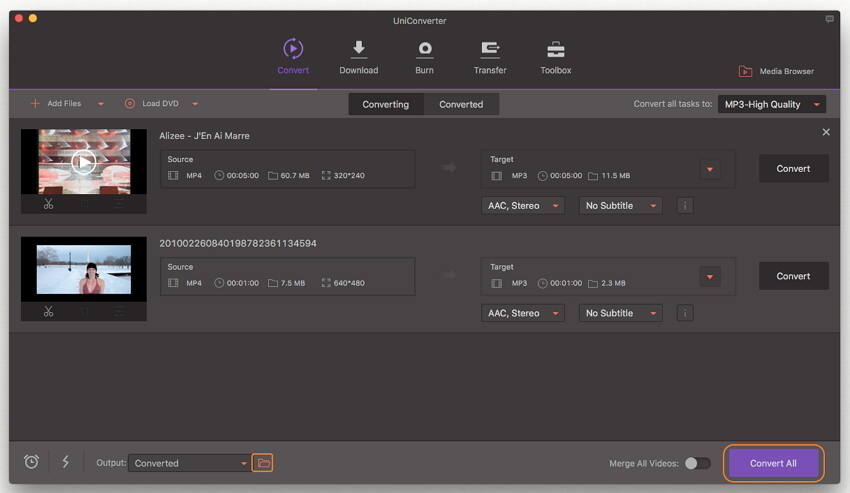
Assista ao Video Tutorial para converter MP4 para MP3 no Windows com o Wondershare UniConverter:
Parte 1.2. Passos para converter MP4 on-line para MP3 usando o UniConverter (originally Wondershare Video Converter Ultimate)
Além dos arquivos locais, o UniConverter (originally Wondershare Video Converter Ultimate) também suporta a conversão de arquivos de vídeo online para o formato MP3. Existem inúmeros sites de compartilhamento de vídeos como YouTube, Vimeo, VEVO, Dailymotion e outros que têm a coleção de músicas de quase todos os gêneros e período. Se você deseja baixar apenas a trilha sonora do seu videoclipe favorito desses sites, o UniConverter (originally Wondershare Video Converter Ultimate) é uma solução única. O software tem um recurso onde você pode baixar vídeos do YouTube e outros sites populares e convertê-los em MP3. O download em lote de vídeos do YouTube também é suportado pelo software.
Passo 1 Encontre seu vídeo on-line favorito.
Abra o navegador no seu Mac e procure o seu vídeo favorito que você deseja baixar e converter. Copie o URL do vídeo.
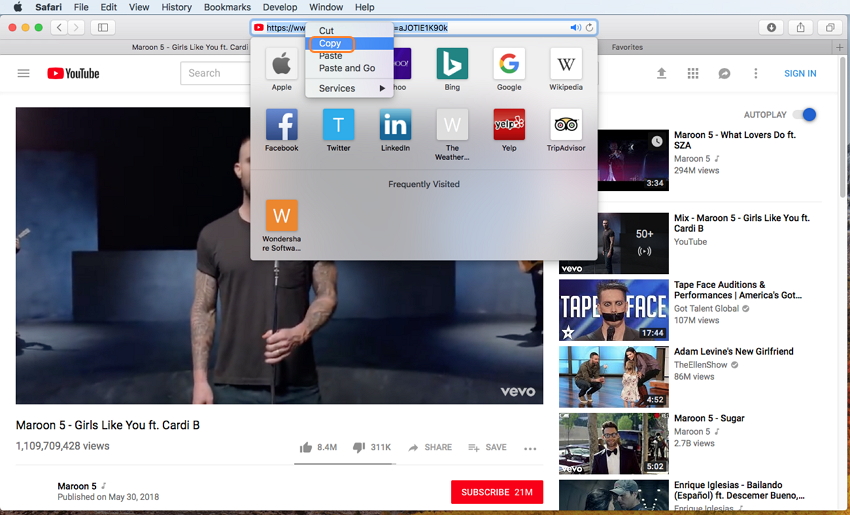
Passo 2 Inicie o Mac MP4 para converter MP3 e copie o URL do vídeo.
Lançar Wondershare UniConverter para Mac (Wondershare Video Converter Ultimate para Mac) no seu Mac. Clique na guia Download na interface principal e clique na opção Colar URL para abrir uma nova janela.
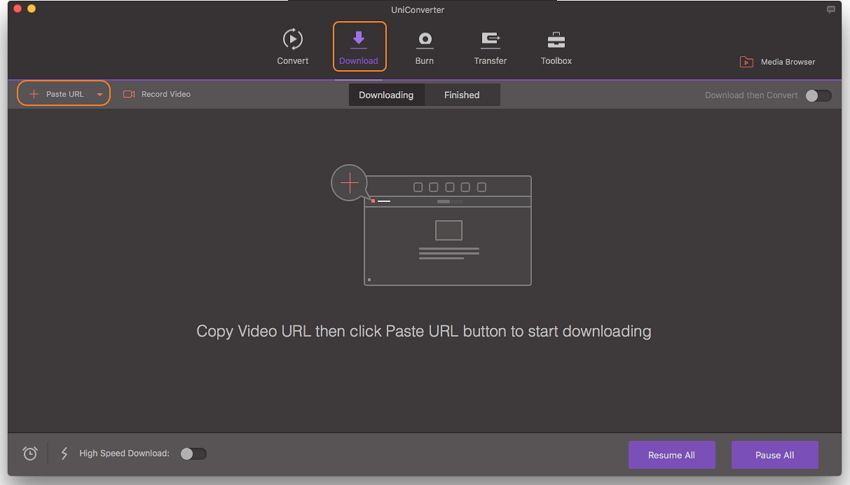
Passo 3 Converta o vídeo MP4 para MP3.
Escolha MP3 na opção Download de áudio e clique no botão Download para iniciar a conversão de MP4 para MP3.
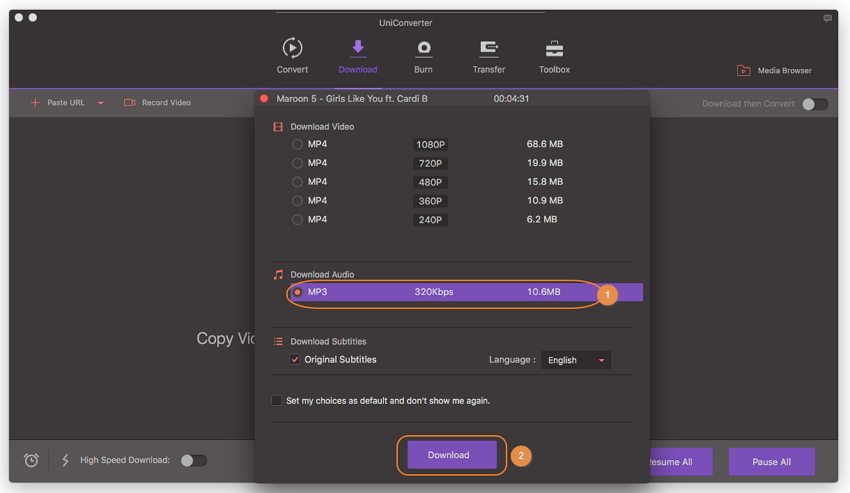
Depois de um tempo, você pode encontrar o vídeo baixado na guia Concluído .
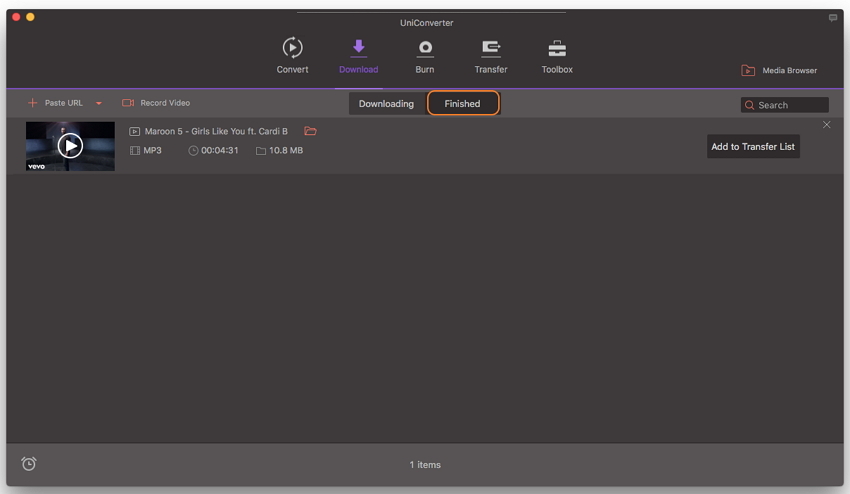
Com os passos acima, você será capaz de converter MP4 para MP3 para dispositivos Mac com sucesso.
Nota: Para vídeos do YouTube, o software oferece uma opção onde você pode baixar o YouTube diretamente para o MP3.
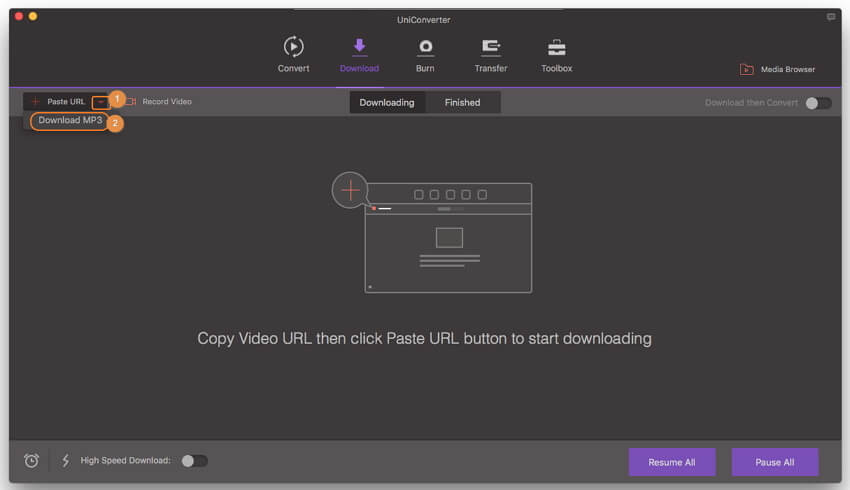
Parte 2. MP4 gratuito e conversor MP3 para Mac: Converter MP4 local para MP3
Se você tem poucos arquivos locais que precisam ser convertidos de MP4 para o formato MP3, então não há nenhum ponto gasto em software profissional, pois existem várias ferramentas online disponíveis para o mesmo. O medio.io é um desses MP4 grátis online para conversor de MP3 para Mac que funciona muito bem. O programa online permite converter arquivos em formato MP3, WAV, WMA e OGG e também permite selecionar a qualidade do arquivo convertido.
Passos para converter MP4 para MP3 com o Medio.io:
Listados abaixo estão os passos para converter o arquivo MP4 para MP3 no Mac usando https://uniconverter.wondershare.com.br/online-tools/converter.html .
Passo 1: Abra https://uniconverter.wondershare.com.br/online-tools/converter.html no seu navegador Mac.
Passo 2: Clique na opção “Adicionar seus arquivos” para adicionar o arquivo MP4 desejado do seu Mac que você deseja converter.
Passo 3: Selecione MP3 como o formato de saída e, finalmente, clique em "Convert".
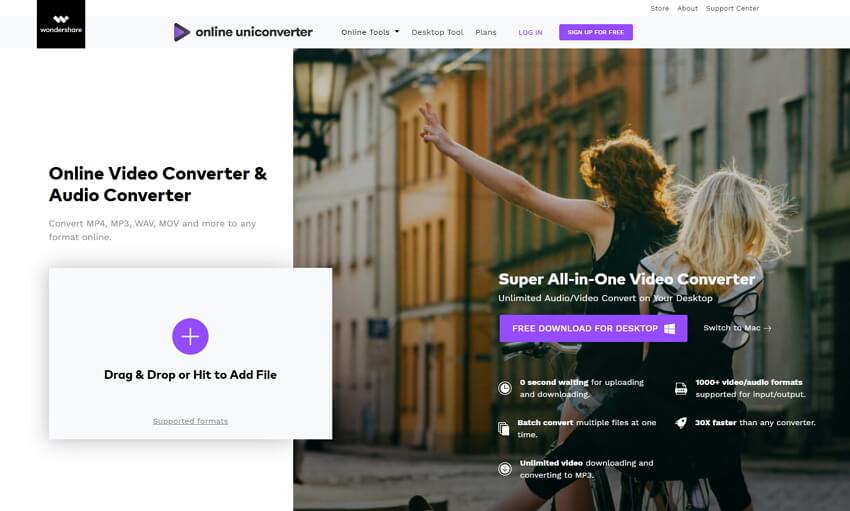
Parte 3. MP4 gratuito para converter MP3 para Mac: Converta Online MP4 para MP3
Você pode baixar sua música ou faixa favorita do YouTube, Dailymotion, Vimeo e outros sites populares gratuitamente usando o conversor de vídeo on-line, que é um programa online decente que vem com vários recursos. Usando https://www.onlinevideoconverter.com/, você pode converter seu arquivo MP4 favorito em vários formatos de áudio e vídeo, incluindo MP3. Uma vez baixado, o arquivo pode ser baixado facilmente a partir do link fornecido. O conversor de vídeo on-line é compatível com os navegadores mais recentes e não há limite para o número de conversões e downloads.
Passos para converter MP4 on-line para MP3 usando o OnlineVideoConverter:
Passo 1: Inicie o https://www.onlinevideoconverter.com no seu dispositivo Mac, encontre e copie o URL do vídeo que você deseja baixar.
Passo 2: Clique em “Converter um VIDEO LINK / URL” e cole o URL copiado no site OnlineVideoConverter.
Passo 3: Nos formatos de saída indicados, selecione MP3.
Passo 4: Por fim, clique em “START” para iniciar o processo de conversão.
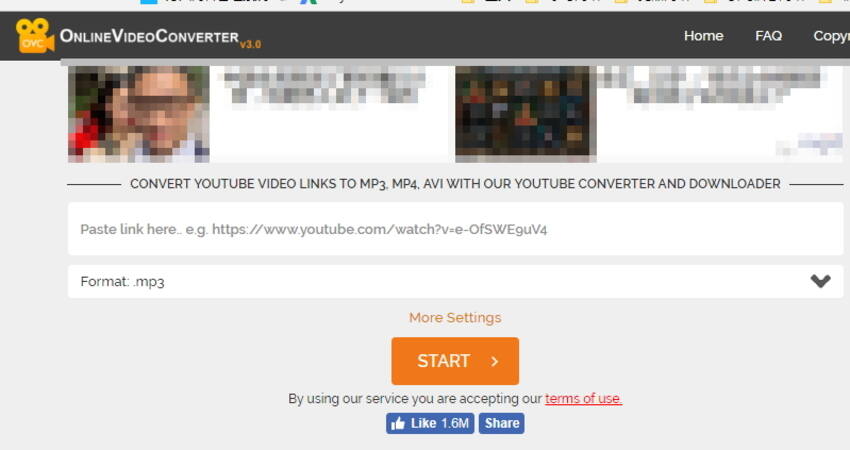
Uma vez convertido, o arquivo MP3 estará disponível para download.
Parte 4. Converter MP4 para MP3 na Biblioteca do iTunes
Além dos métodos listados acima, a biblioteca do iTunes também pode ser usada para converter arquivos MP4 para o formato MP3. O processo de conversão é rápido e simples e usando este método, você não precisa de nenhum software externo, ferramenta ou site online. Você pode simplesmente importar os arquivos MP4 locais para a sua biblioteca do iTunes e convertê-los para o formato MP3.
Passos para converter MP4 para MP3 através da biblioteca do iTunes:
Passo 1: Importe o arquivo MP4 para a biblioteca do iTunes.
Inicie a biblioteca do iTunes no seu Mac. Em seguida, você precisa adicionar o arquivo MP4 desejado à biblioteca do iTunes e, para isso, clique em "Arquivo> Adicionar arquivo à biblioteca" e, em seguida, procure o arquivo MP4 desejado no Mac.
Passo 2: Selecione o arquivo MP4 Na categoria “Música” que você deseja converter.
Passo 3: Converta o MP4 em MP3. Para converter o arquivo MP4 selecionado para MP3, vá para "Arquivo> Converter> Criar Versão MP3".
Parte 5. Tabela de Comparação dos Conversores de MP4 para MP3
Listados acima são 4 métodos para converter MP4 para MP3 no Mac. Você pode pegar os métodos fornecidos, dependendo de suas necessidades. Para tornar sua tarefa mais fácil de selecionar um dos melhores métodos, uma tabela de comparação é fornecida abaixo.
| Software / Nome do Programa | Sistema de Suporte - Windows / Mac | Conversão online de MP4 para MP3 | Conversão local de MP4 para MP3 | Formatos de entrada suportados | Formatos de saída suportados | Velocidade de conversão | Prós | Contras |
|---|---|---|---|---|---|---|---|---|
| UniConverter (originally Wondershare Video Converter Ultimate) | Windows + Mac | sim | sim | Todos os formatos populares de áudio e vídeo | Todos os formatos populares de áudio e vídeo | Rápido |
|
|
| Medio.io | Windows + Mac | Não | sim | MP4, MP3, WMA, WAV, FLAC e outros formatos populares | MP3, WAV, WMA, OGG | Moderado |
|
|
| Conversor De Vídeo On-line | Windows + Mac | sim | sim | MP3, AAC, OGG, WMA, M4A, FLAC, WAV, MP4, AVI, MPG, MOV, WMV, MKV, M4V, WEBM, FLV, 3GP | MP3, AAC, OGG, M4A, WMA, Flac, WAV, M4V, MOV, AVI, MPG, WMV, 3GP e MP4 | Moderado |
|
|
| iTunes | Windows + Mac | Não | sim | MP4 | MP3 | Moderado |
|
|
